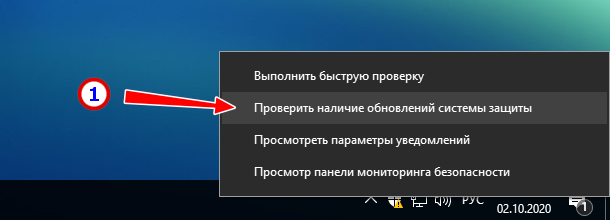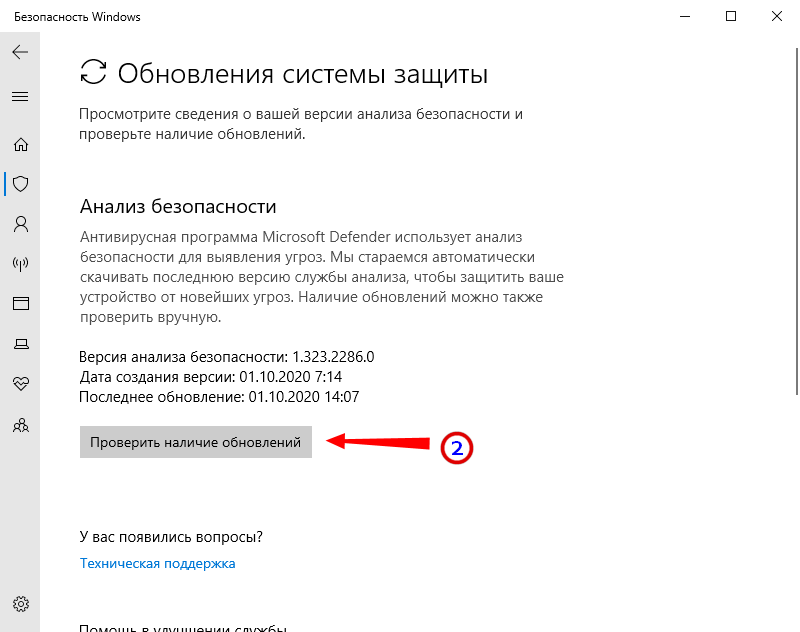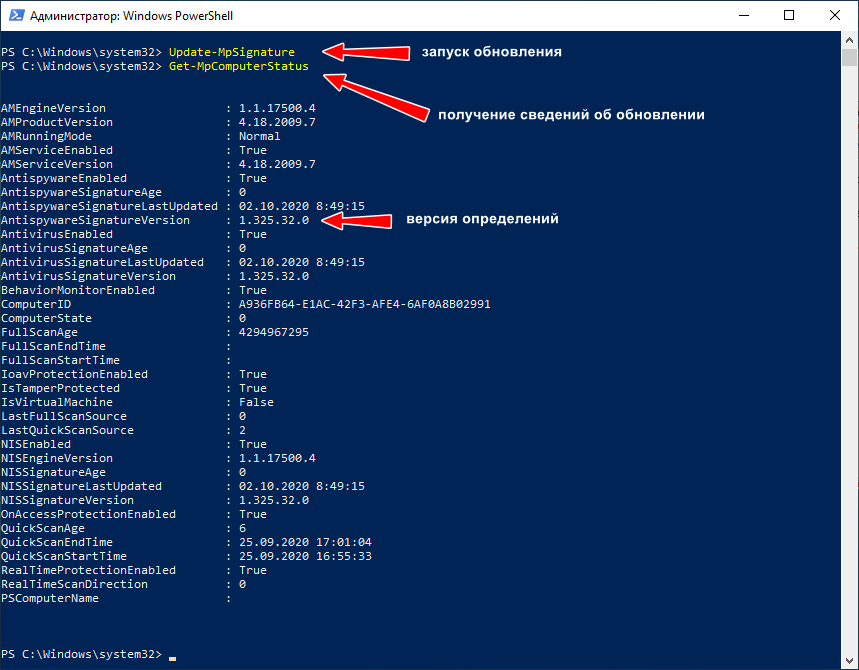- Обновляйте Защитник Windows, даже если автоматическое обновление Windows отключено в Windows 10/8
- Обновлять Защитник Windows, когда автоматические обновления Windows отключены
- Обновление для платформы Microsoft Defender по антивирусной платформе
- Аннотация
- Сведения о версии
- Как найти сведения о версии клиента
- Сведения о пакете
- Известные проблемы в этом обновлении
- Сведения об обновлении
- Изменение расположения файла
- Получение обновления
- Требование перезагрузки
- Как откатить это обновление
- Ссылки
- Заявление об отказе от ответственности за сведения о продуктах сторонних производителей
- Как в Windows 10 обновить Защитник разными способами, в том числе при отключенном Центре обновлений
- Через Центр обновления
- Из центра управления безопасностью
- Из командной строки
- Из PowerShell
- В автономном режиме
- Обновление Microsoft Defender для установок операционной системы Windows
- Аннотация
- Сведения о версии
- Сведения о пакете
- Известные проблемы в этом обновлении
- Сведения об обновлении
- Получение обновления
- Средство обновления пакета
- Применение этого обновления
- Как удалить или откатить это обновление
- Как перечислить сведения об установленном обновлении
- Ссылки
Обновляйте Защитник Windows, даже если автоматическое обновление Windows отключено в Windows 10/8
Защитник Windows не будет обновлять свои определения, если для Центра обновлений Windows не установлено значение Автоматическая установка обновлений в Windows 10/8 . Если по какой-либо причине вы изменили свои настройки и предпочли установить любой из трех других вариантов обновления, , а именно. Загружайте обновления, но позвольте мне выбрать, устанавливать ли они, Проверять наличие обновлений, но разрешать выбирать, загружать и устанавливать их или Никогда не проверять наличие обновлений, у Защитника Windows не будет последних определений до тех пор, пока вы обновить их вручную. Это связано с тем, что Защитник Windows и Центр обновления Windows зависят от служб обновлений Windows.
Это не рекомендуемый сценарий, поскольку программное обеспечение безопасности должно обновляться, как только новые определения станут доступны для загрузки.
Обновлять Защитник Windows, когда автоматические обновления Windows отключены
Но вы можете настроить его так, чтобы Защитник Windows проверял, загружал и устанавливал обновления, как только они стали доступны, даже если вы отключили Автоматические обновления Windows.
Для этого откройте Планировщик задач . Вы найдете его в разделе «Администрирование» на панели управления.
На правой панели нажмите Создать базовое задание . Откроется мастер создания основных задач. Задайте имя и описание задания и нажмите «Далее».
Выберите частоту, а именно Ежедневно.
Установите время, в которое должна выполняться задача обновления.
Затем выберите Запустить программу.
В поле Программа введите «C: \ Program Files \ Защитник Windows \ MpCmdRun.exe» . MpCmdRun.exe – исполняемый файл Защитника Windows, который помогает выполнять общие задачи, такие как сканирование, планирование, обновление и т. д.
В поле Добавить аргументы введите -SignatureUpdate . Это один из доступных аргументов командной строки для Защитника Windows.
Сделав это, просмотрите детали и нажмите Готово.
Теперь вы сможете увидеть задачу в библиотеке планировщика заданий.
Теперь ваш Защитник Windows будет обновляться регулярно, каждый день в установленное время, хотя вы, возможно, отключили автоматическое обновление Windows.
Если вы хотите, чтобы Защитник Windows проверял наличие обновлений подписи более одного раза в день, вам придется дополнительно сделать следующее:
Откройте окно «Свойства» и щелкните вкладку «Триггеры». Выберите задачу и нажмите «Изменить».
Здесь каждый раз проверяйте задание «Повторить» и в раскрывающемся меню выберите 1 час . Это будет проверять наличие обновлений каждый час. Если вы хотите проверять каждые 6 часов , просто измените цифру с 1 на 6; оно работает!
Нажмите OK/Применить и Выйти.
Когда задача будет выполнена, черное окно CMD мгновенно откроется и закроется.
Если вы хотите запустить автоматическое обновление, вместо: C: \ Program Files \ Windows Defender \ MpCmdRun.exe –SignatureUpdate вы можете использовать: C: \ Program Files \ Windows Defender \ MSASCui .exe -Update .
Дайте нам знать, как это работает для вас.
Планирование сканирования Защитника Windows также может вас заинтересовать.
Обновление для платформы Microsoft Defender по антивирусной платформе
Аннотация
В этой статье описан пакет обновления платформы для защиты от антивирусной программы для Microsoft Defender для следующих операционных систем:
Windows 10 (корпоративные, профессиональные и домашние выпуски)
Windows Server 2019
Windows Server 2016
Сведения о версии
Примечание: После выпуска новой версии платформы поддержка более старых версий (N-2) будет снижена только до технической поддержки. Версии платформы, более старые, чем N-2, больше не будут поддерживаться. Подробные сведения см. Защитник Windows управления обновлениями антивирусной программы и применение базовых показателей.
Это обновление изменяет версию клиента антивирусной программы.
Новая версия: 4.18.2103.7
Примечание. Версия 4.18.2001.10 повторно выпущена для предотвращения суперсериента. Дополнительные сведения см. в Защитник Windows и применение базовых показателей.
Как найти сведения о версии клиента
Windows 10 версии 1709 и более поздних версий
Откройте приложение Центра безопасности Microsoft Defender, выберите значок «Параметры» и выберите «О приложении». Номер версии указан в списке под версией клиента antimalware.
Windows 10, версия 1607, версия 1703 и более поздние версии
Откройте приложение Microsoft Defender, выберите «Справка»,а затем выберите «О приложении». Номер версии указан в списке под версией клиента antimalware.
Сведения о пакете
Имя пакета указано в списке «Обновление для платформы антивирусного ПО в Защитнике Майкрософт». Размер пакета составляет около 2–3 МБ.
Известные проблемы в этом обновлении
Новый путь к файлу
Из-за изменения пути к файлу в обновлении многие загрузки блокируются, если включено приложение AppLocker.
Чтобы обойти эту проблему, откройте групповую политику и измените параметр «Разрешить» для следующего пути:
Сведения об обновлении
Этот пакет содержит ежемесячные обновления и исправления для антивирусной платформы Microsoft Defender, которая используется антивирусной программой «Защитник Майкрософт» в Windows 10.
В дополнение к основным выпускам Windows 10 устанавливаются ежемесячные обновления. Оба типа обновлений должны быть установлены для обеспечения дальнейшей защиты от вредоносных программ и других угроз.
Дополнительные сведения о версиях продуктов и о работе обновлений, а также о настройке и управлении ими см. в разделе «Управление обновлениями Защитник Windows антивирусной программы и применение базовых показателей».
Изменение расположения файла
Это обновление вносит следующие изменения в двоичное расположение:
Защитник Windows антивирусной службы (MsMpEng.exe)
Служба проверки реального времени (NisSrv.exe)
Защитник Windows антивирусных драйверов
Все сторонние приложения, которые содержат ссылки на эти данные, должны быть обновлены в новых местах.
Получение обновления
Это обновление доступно в Обновлениях Майкрософт и WSUS.
Требование перезагрузки
После установки этого обновления перезагружать систему не нужно.
Примечание. Для обновления платформы 4.18.2001.10 может потребоваться перезапуск.
Как откатить это обновление
Чтобы откатить это обновление, используйте соответствующий способ:
Чтобы откатить это обновление до предыдущей версии, запустите следующую команду:
«%programdata%\microsoft\windows defender\platform\ \mpcmdrun.exe» -revertplatform
Чтобы откатить это обновление до версии CAMP для входящих сообщений, запустите следующую команду:
«%programfiles%\Windows Defender\MpCmdRun.exe» -resetplatform
Ссылки
Узнайте о терминологии, используемой Майкрософт для описания обновлений программного обеспечения.
Заявление об отказе от ответственности за сведения о продуктах сторонних производителей
В этой статье упомянуты программные продукты независимых производителей. Корпорация Майкрософт не дает никаких гарантий, подразумеваемых и прочих, относительно производительности и надежности этих продуктов.
Как в Windows 10 обновить Защитник разными способами, в том числе при отключенном Центре обновлений
Встроенный Защитник Windows, если не был отключен или заменен другим антивирусом, обновляется автоматически, но ничто не мешает вам выполнить обновление сигнатур альтернативными путями или даже вручную, скачать их со специальной страницы Microsoft. Второй вариант может пригодится, когда нужно обновить вирусные базы устройства, не подключенного к интернету.
Через Центр обновления
Наиболее очевидным для обновления сигнатур Windows Defender является использование стандартного Центра обновления Windows в приложении Параметры.
Если обновления будут им найдены, из останется только установить.
Из центра управления безопасностью
Еще проще проверить и получить обновления Защитника из контекстного меню его иконки в трее, кликнув по ней ПКМ и выбрав соответствующий пункт.
Откроется окно безопасности, а вам останется только нажать кнопку поиска обновлений и дождаться результата.
Из командной строки
Также для обновления вирусных баз Защитника можно воспользоваться запущенной от имени администратора командной строкой.
Для поиска и установки сигнатур выполните в консоли такую команду:
«%ProgramFiles%\Windows Defender\MpCmdRun.exe» –SignatureUpdate
В случае ошибки бывает полезно очистить кэш определений перед их обновлением такой командой:
«%ProgramFiles%\Windows Defender\MpCmdRun.exe» -removedefinitions –dynamicsignatures
Впрочем, многое зависит от типа ошибки. Если это ошибка с кодом 0х80070422 , скорее всего, у вас принудительно отключен Центр обновления.
Из PowerShell
Вместо классической командной строки можно использовать и PowerShell , выполнив в нём команду Update-MpSignature . Командлет же Get-MpComputerStatus покажет вам текущую версию определения и дату обновления.
Как и в случае с командной строкой, Центр обновления должен быть включен, желательно также проверить активность служб «Установщик модулей Windows» и «WaaSMedicSvc».
В автономном режиме
Наконец, обновить Защитник можно в автономном режиме, запустив на компьютере файл mpam-fe.exe соответствующей разрядности, скачанный с официальной страницы www.microsoft.com/en-us/wdsi/definitions.
Пакет не использует графический режим, не требует прав администратора и включения Центра обновления Windows. Просто запустите его и, выждав минутку, проверьте текущую версию опеределения.
Обновление Microsoft Defender для установок операционной системы Windows
Аннотация
Первые часы развертывания Windows могут стать уязвимыми из-за разрыва защиты Защитника Майкрософт. Это потому, что изображения установок ОС могут содержать устаревшие бинариусы программного обеспечения для антивирусной программы.
Устройства, на которых развернуты эти развертывания, не будут полностью защищены до тех пор, пока они не получат первое обновление по антивирусной программе. Рекомендуем регулярно обновлять образы установок ОС в Microsoft Defender, чтобы обновить их и свести к минимуму этот пробел в защите в новых развертываниях.
В этой статье описан пакет обновления для Microsoft Defender в изображениях установки ОС (WIM и VHD-файлах). Эта функция поддерживает следующие изображения установки ОС:
Windows 10 (корпоративные, профессиональные и домашние выпуски)
Windows Server 2019
Windows Server 2016
Сведения о версии
После выпуска новой версии пакета поддержка предыдущих двух версий будет снижена только до технической поддержки.
Версии, предшествующие предыдущим двум, больше не будут поддерживаться. Дополнительные сведения см. в Защитник Windows и применение базовых показателей.
Новая версия: 1.1.2104.1
Этот пакет обновляет клиент для работы с вредоносными программами, обустановку вредоносных программ и версии подписей в образах установки ОС до следующих версий:
Версия платформы: 4.18.2102.4
Версия обдвижки: 1.1.18000.5
Версия подписи: 1.335.232.0
Сведения о пакете
Размер пакета составляет около 96 МБ.
Известные проблемы в этом обновлении
Сведения об обновлении
Этот пакет содержит ежемесячные обновления и исправления для платформы и обдвижки Microsoft Defender для антивирусной программы «Защитник Майкрософт» в Windows 10.
Этот пакет также включает последние обновления для системы безопасности, которые доступны до даты выпуска.
Получение обновления
Для разных архитектур изображений ОС Windows необходимы разные пакеты обновления. Выберите архитектуру, которая соответствует изображению установки, к которому нужно применить это обновление:
Изображение установки Microsoft Defender для операционной системы Windows: 32-|64-битная
Примечание: Эти ссылки указывают на defender-update-kit-[x86|x64].zip. Извлеките этот ZIP-файл, чтобы получить пакет обновления Защитника (defender-dism-[x86|x64].cab)и средство обновления (DefenderUpdateWinimage.ps1), которое позволяет обновлять изображения установки ОС.
Средство обновления пакета
Для запуска этого средства исправления действуют следующие предварительные условия ( DefenderUpdateWinImage.ps1):
Необходимо использовать 64-битную среду ОС Windows 10 или более поздней версии, которая включает PowerShell 5.1 или более поздней версии.
Необходимо установить модули Microsoft.Powershell.Security и DISM.
Для запуска PowerShell на устройстве необходимо использовать права администратора.
Не используйте этот пакет для обновления изображений в прямом эфире, так как он может привести к повреждению установки Windows, запущенного на виртуальной машине.
В DefenderUpdateWinImage.ps1 есть возможность удалить обновление. Однако перед обновлением может потребоваться сохранить резервную копию изображений.
Применение этого обновления
PS C:\> DefenderUpdateWinImage.ps1 — WorkingDirectory
— Action AddUpdate — ImagePath
Как удалить или откатить это обновление
PS C:\> DefenderUpdateWinImage.ps1 — WorkingDirectory
— Action RemoveUpdate — ImagePath
Как перечислить сведения об установленном обновлении
PS C:\> DefenderUpdateWinImage.ps1 — WorkingDirectory
— Action ShowUpdate — ImagePath
Ссылки
Узнайте о терминологии, используемой Майкрософт для описания обновлений программного обеспечения.